wps表格怎么设置分页符?(wps表格中插入分页符的操作步骤)
时间:2023-03-09 12:18 来源:未知 作者:jiaqi 点击:载入中...次
wps作为一款多功能办公软件,在表格编辑方面也是作用很大,许多学生、办公族都使用它来处理表格,不过许多新手对一些很方便的功能都不是很熟悉,比如我们在制作wps表格时,怎么设置分页符?今天在下来为你解答这个问题,快来看看wps表格中插入分页符的操作步骤。 方法步骤 1、我们打开一个Excel表格,鼠标点击想要进行分页的单元格,为了便于后期观察效果,我们将该单元格填充黄色。 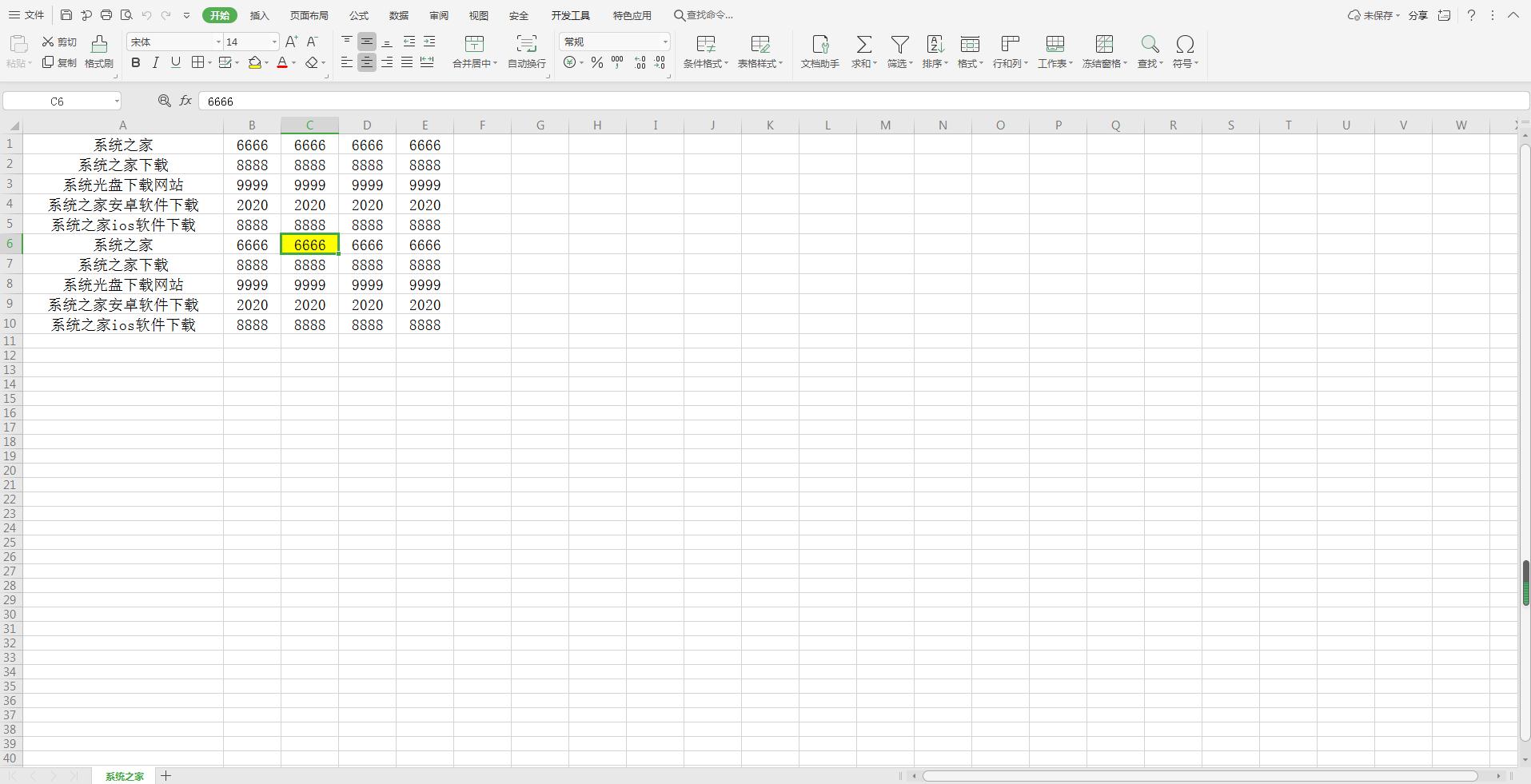 2、点击【页面布局】,在下拉菜单中选择【插入分页符】,再点击二级菜单中的【插入分页符】。 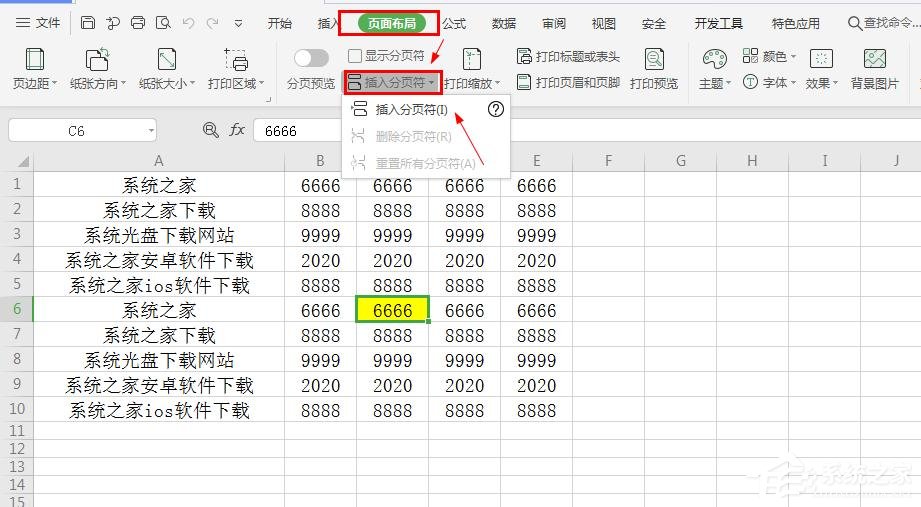 3、此时我们可以看到,在单元格上方和左方各出现一条淡淡的实体虚线,与页面的自动分页符不一样。  4、点击工具栏的【视图】,在下拉菜单中选择【分页预览】。 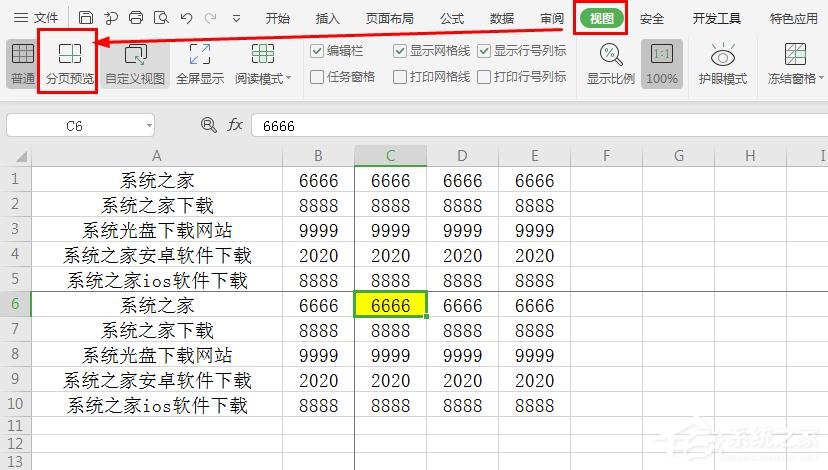 5、这时候,我们可以看到页面已经被分成了四个部分。 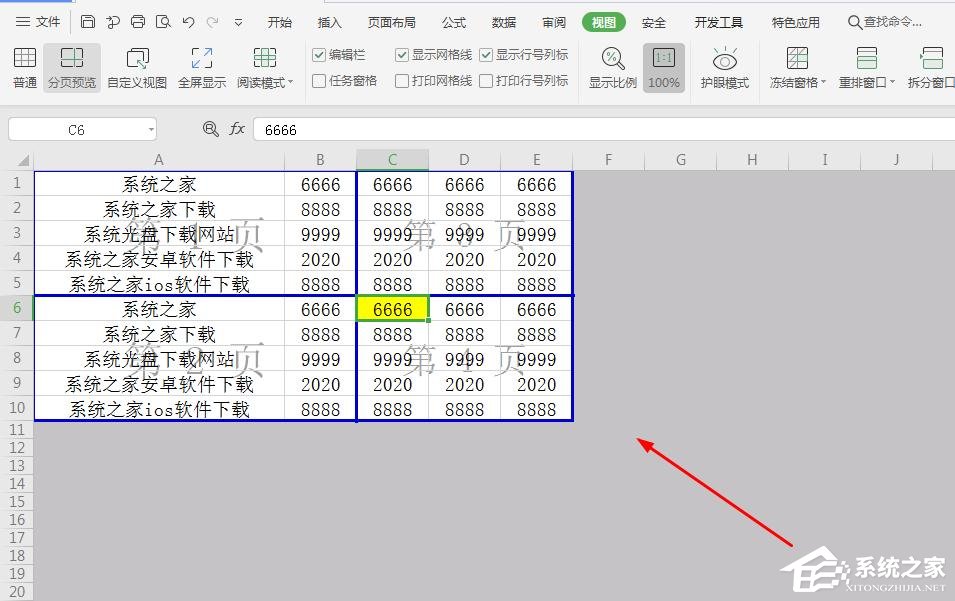 |